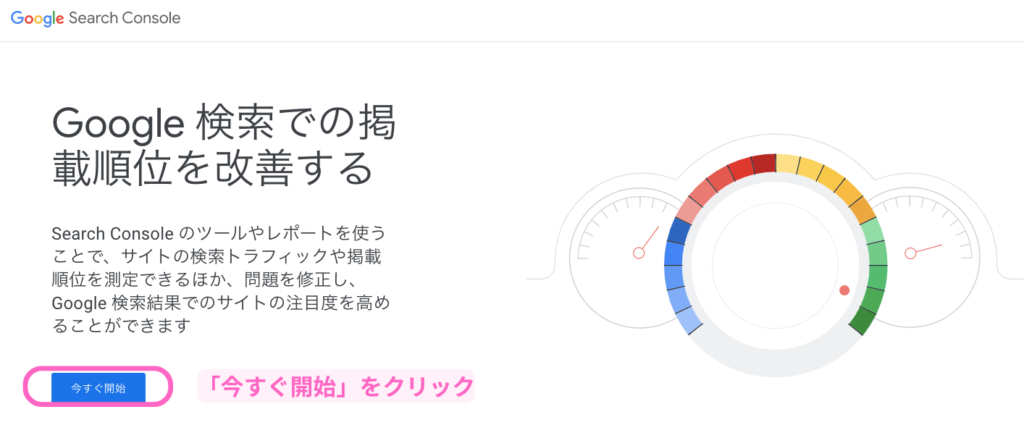「WordPressブログを一緒に作ろう大作戦」も4日目に入りました。
ブログの開設がまだの方はこちらの記事を参考にしてください。

2日目、3日目の設定がまだの方はこちらの記事を参考にしてくださいね。


ブログは開設してから、初期設定がたくさんあります。
 つむぐ
つむぐ一緒に初期設定をばっちりしていきましょう♩
それでは、さっそく4日目のスタートです。
Word Pressブログの初期設定4日目
Googleアナリティクスの設定【SWELL版】
現在、Googleアナリティクスには以下の2種類が存在しています
- ユニバーサルアナリティクス(古い)
- Googleアナリティクス4(新しい)
古い方は2023年7月1日に停止されてしまうため、これから登録するなら新しい方を登録しましょう。
以下の記事で新しいバージョンの設定方法を解説してあります。(SWELLの設定方法です)
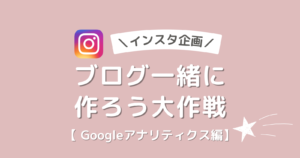
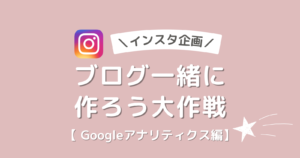



設定は記事通りにやれば簡単です。ブログを運営する中で大事なツールなので必ず設定しましょう♩
当ブログではWordPressテーマ「SWELL」での設定方法を解説します。
テーマをSWELLにされたい方で、導入がまだの方はこちらの記事で導入方法を解説してあります。


Googleサーチコンソールの設定
Googleアナリティクスの設定が終われば、次はGoogleサーチコンソールの設定です。
設定する順番は①アナリティクス→②サーチコンソルの順が圧倒的にオススメ✨
逆にすると、設定工程が増えて大変なことになります…💦
この記事を読まれている方は大丈夫かと思いますが、アナリティクスを設定してからサーチコンソールを設定するようにしてくださいね♩



サーチコンソールもブログ運営ではとっても大事なツールです。簡単に設定できるので、きっちり設定していきましょう。
①ブログURLを入力
②「続行」をクリック


「所有権を自動確認しました」と表示されれば設定完了です。
そのまま「プロパティに移動」をクリックするとサーチコンソールの画面が表示されます。
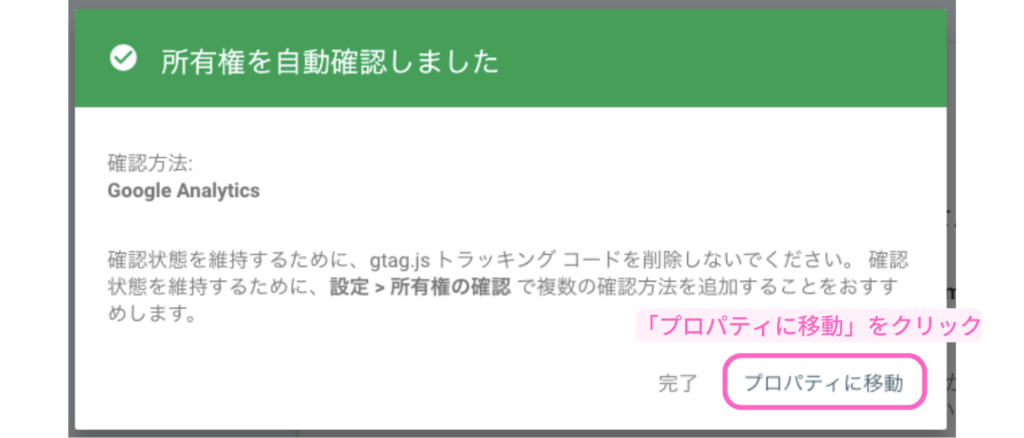
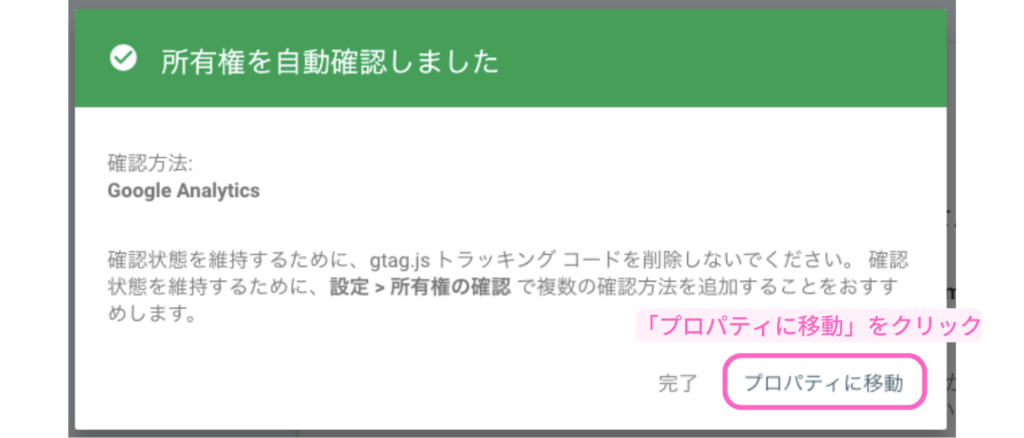
こちらがサーチコンソールの画面です。
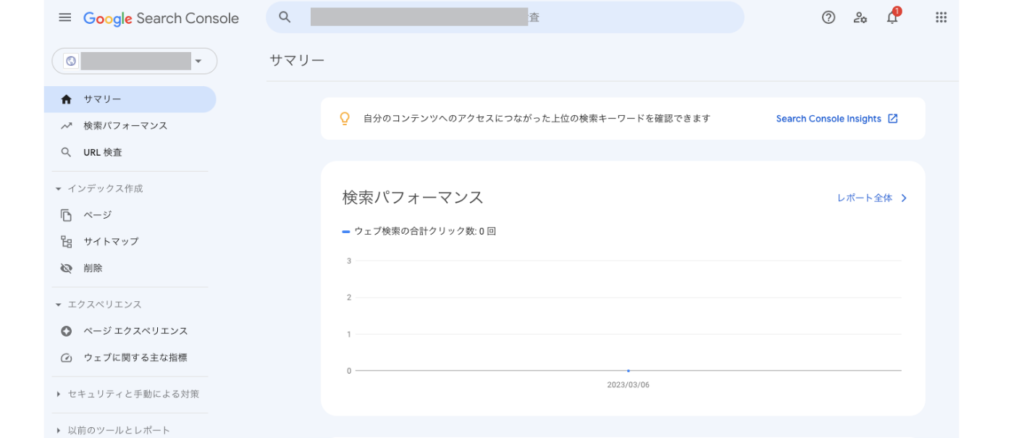
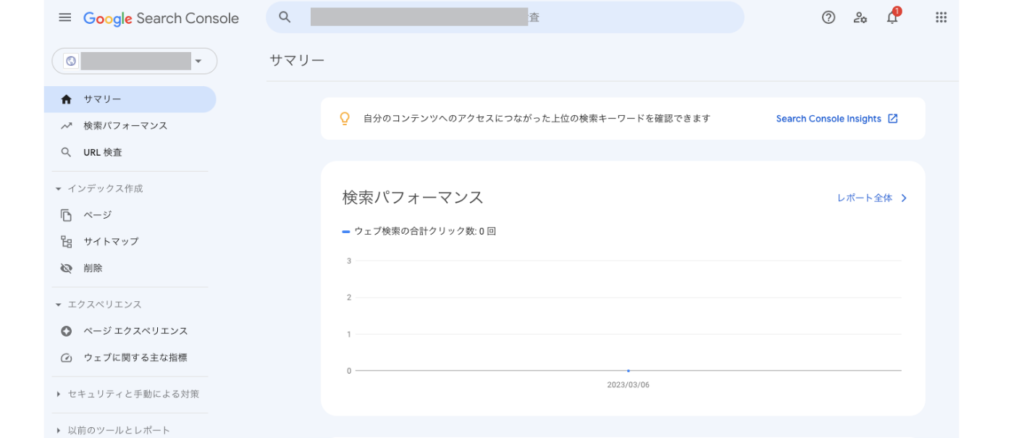
データが反映されるまで時間がかかるので、また後ほどチェックしてみてくださいね。
不要なプラグインを削除する
ブログ開設初期には、以下プラグインがインストールされています。
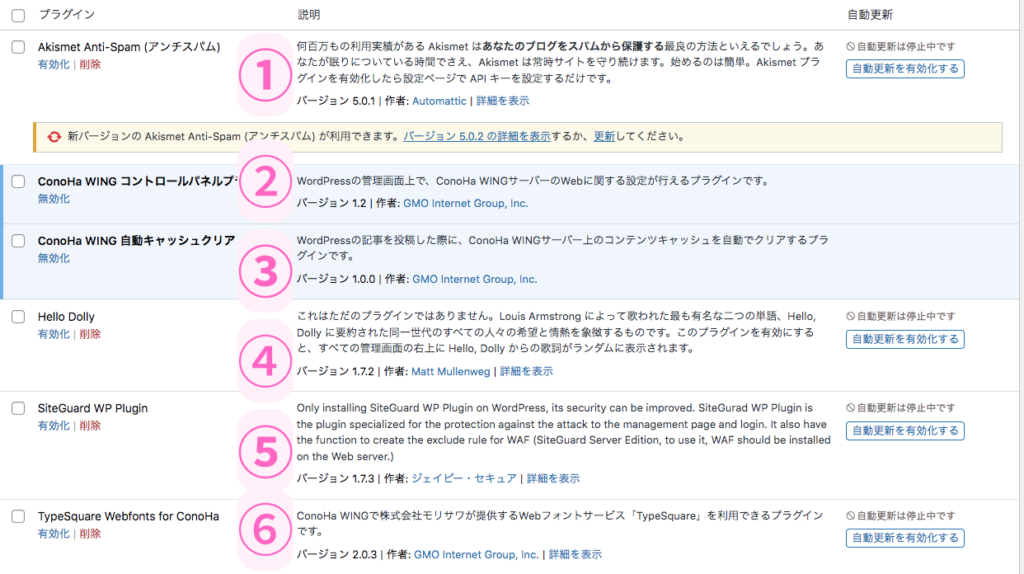
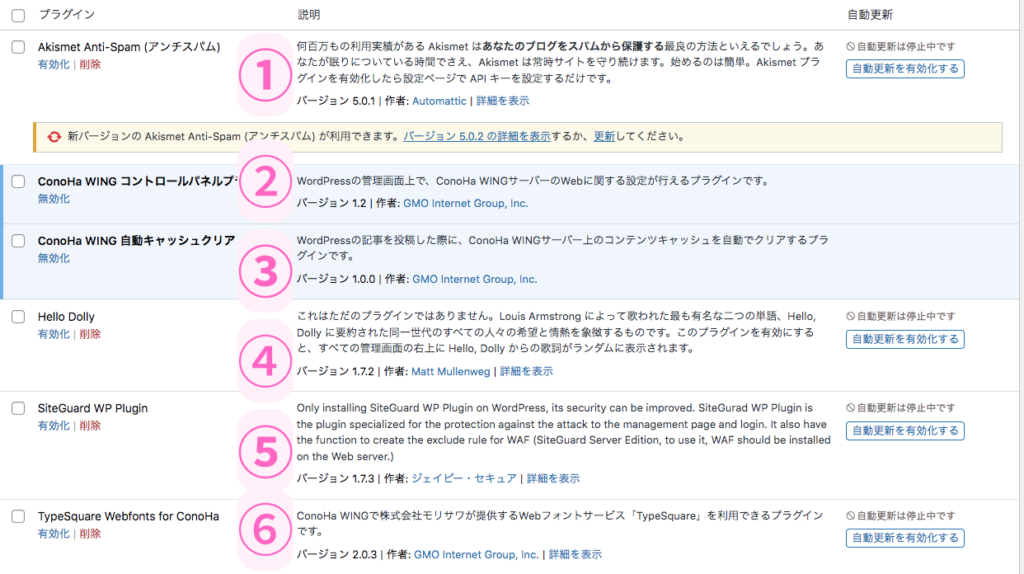
この中で不要なプラグインは削除していきましょう。
不要なプラグインを残したままにすると、
- サイトが重くなる
- 不具合が起きた時の原因追求が困難になる
など、いいことがありません。
1つずつチェックして削除していきましょう。
スパムコメントなど、スパム対策のプラグインです。
よく、おすすめのプラグインとして紹介されていますが、ブログに広告がある場合(商用利用)などは有料プランにする必要があるので注意しましょう。ブログに広告を設置してあるにもかかわらず、このプラグインを0円で利用すると規約違反となってしまうので気をつけましょう。
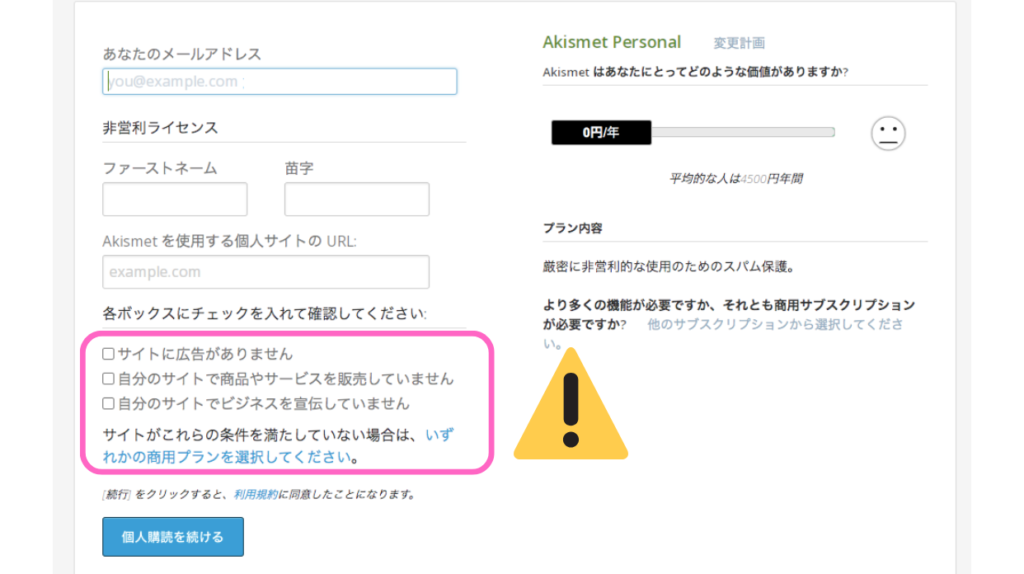
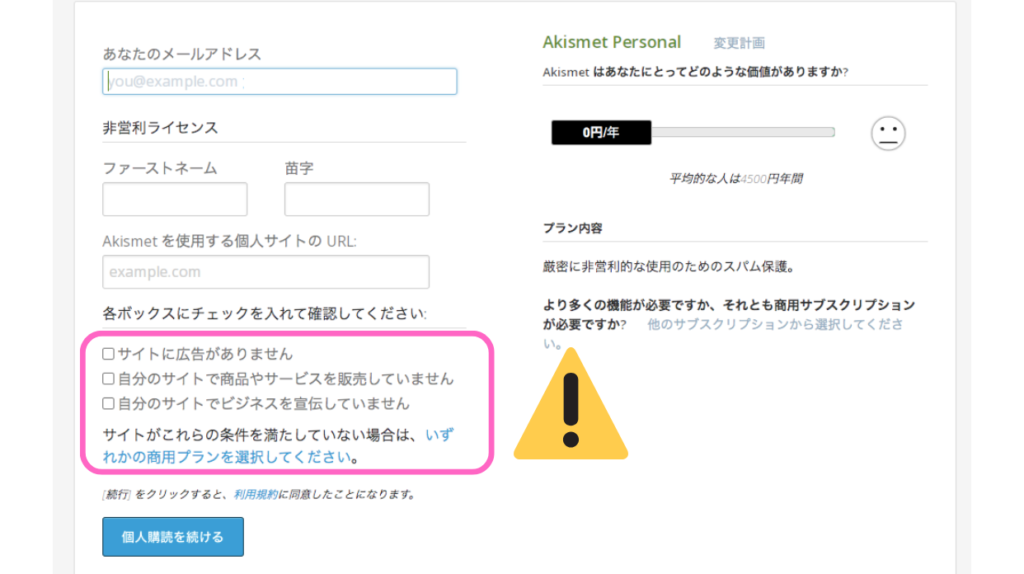
無料でスパム対策ができるプラグインは他にもあるので、Akismet Anti-Spamaは削除してOKです。



プラグインは再度インストールすることができます。なので気軽に削除してくださいね♩
プラグインの削除方法
Word Pressのダッシュボードから
①プラグイン→②インストール済みプラグイン→③対象のプラグインの「削除」をクリック
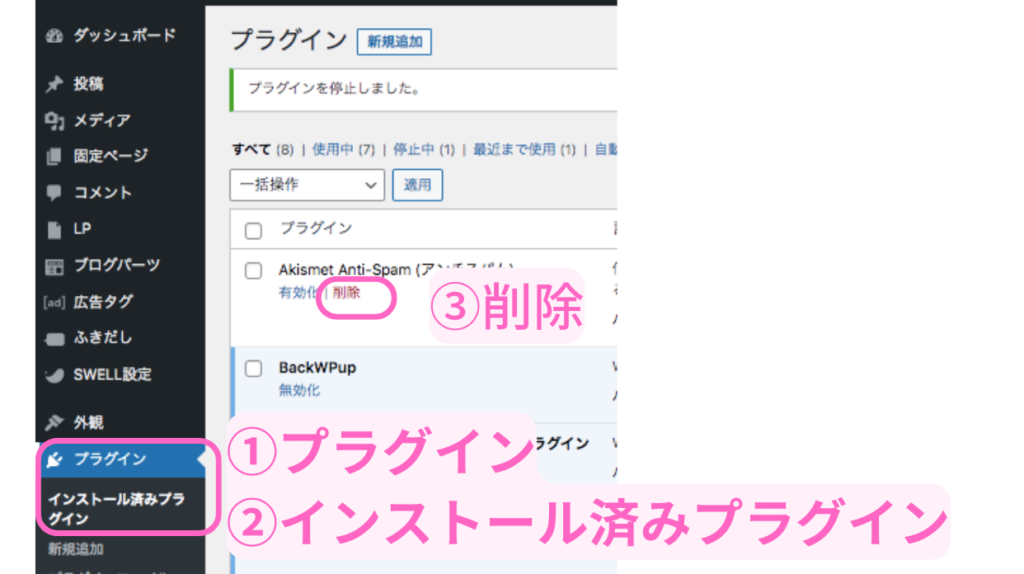
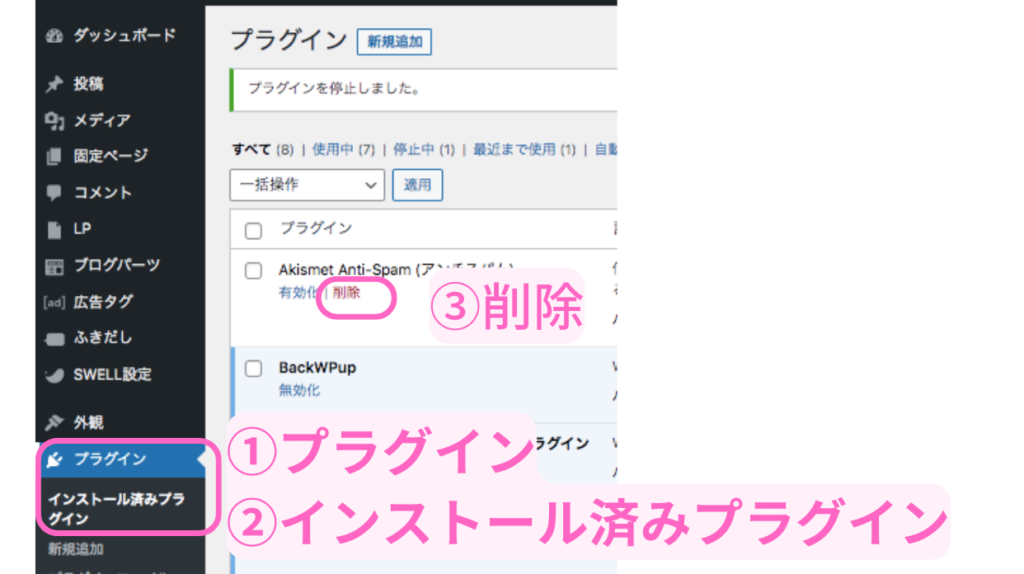
当ブログではアンチスパムの予防の一環として、コメント機能をOFFにしています。
よっぽどのことがあれば「お問い合わせ」から問い合わせしてくれるはず!
WordPressの管理画面上で、ConoHa WINGサーバーのWebに関する設定が行えるプラグインです。
このプラグインでできることは、ConoHaのコントロールパネル上でもできるので削除してOK。
そもそも、サーバー内の設定は頻繁に変更することもありません。
有効化しているプラグインの削除方法
いったん無効化をクリックし、無効化した後削除する。
自動でブログの速度アップをしてくれるプラグインです。
他に利用したいキャッシュ系のプラグインがなければ、このまま残しておいてOK。
有効化すると「Hello Dolly」(ミュージカル)の歌詞が管理画面の右上に表示されます。
確実に不要ですので削除しましょう。
ブログのセキュリティを強化するプラグイン。
Word PressのログインURLの初期設定は「ブログのURL/wp-admin」になっているので、誰でも入れてしまう状態です。それを防ぐ役割があります。
プラグイン名の左下「有効化をクリックして有効化しておきましょう。
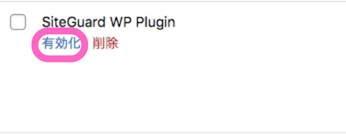
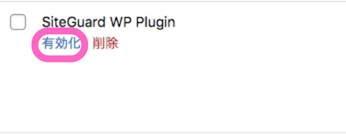
有効化が完了すると、画面上部に以下のような表示が出ます。


WEBフォントサービスが利用できるプラグインです。
よっぽどフォントにこだわりがなければ削除してOK。
4日目終了
これにて、「WordPressブログを一緒に作ろう大作戦」も終了です。
お疲れさまでした。
初期設定は後1回でいったん終わりかなと思います。
もう少しだけ一緒に初期設定頑張っていきましょう♩